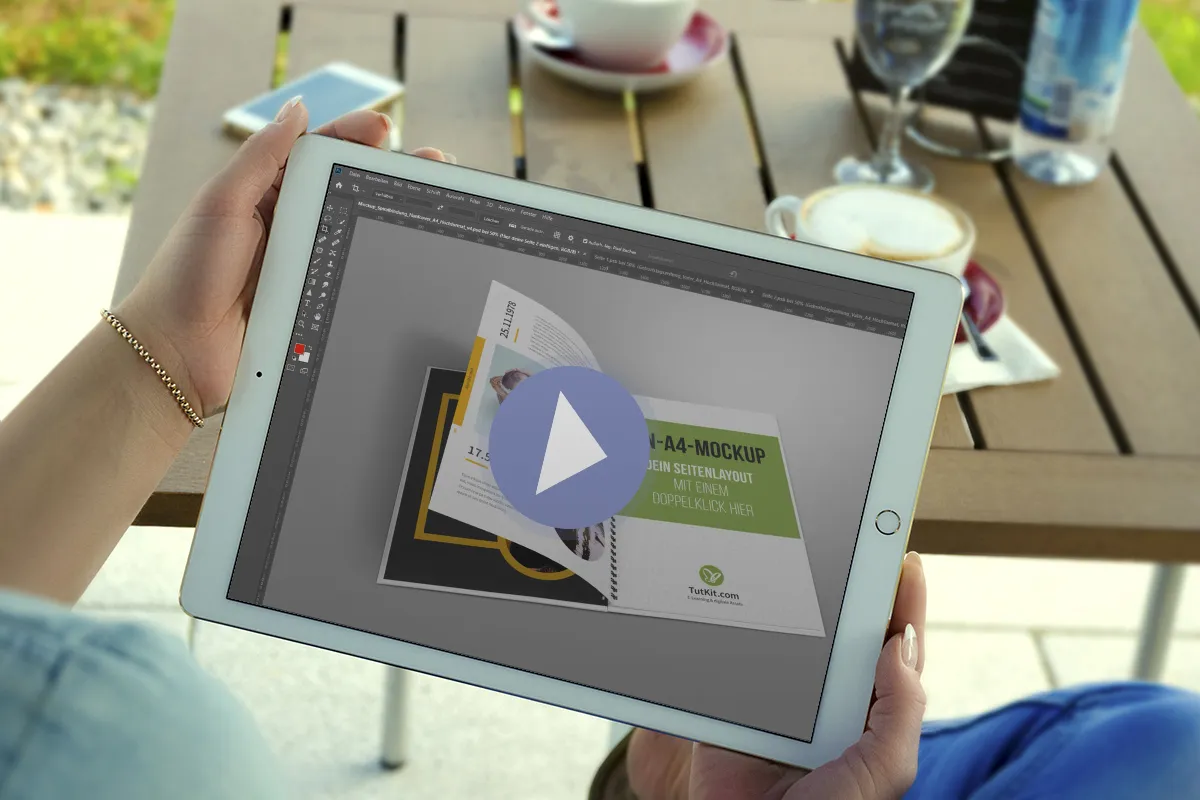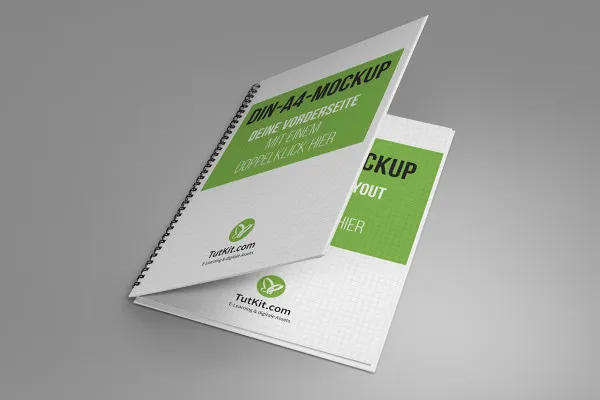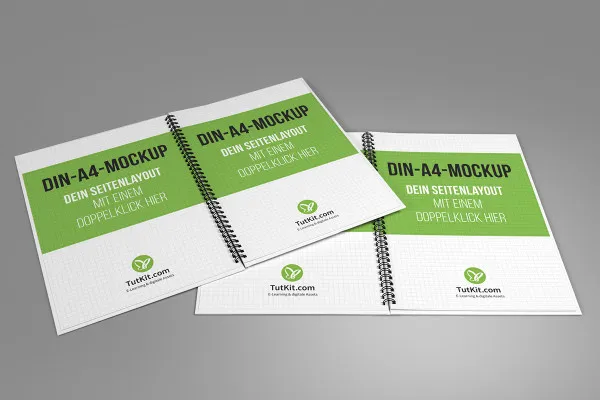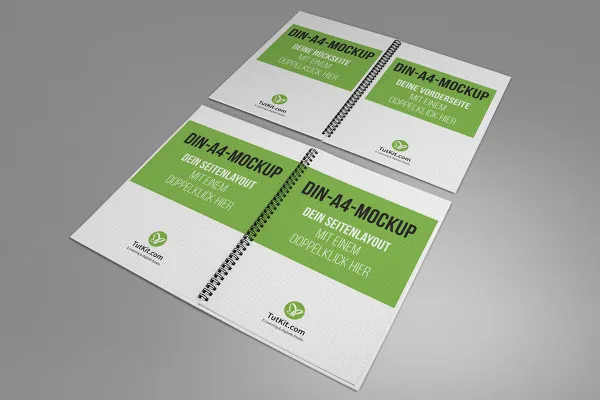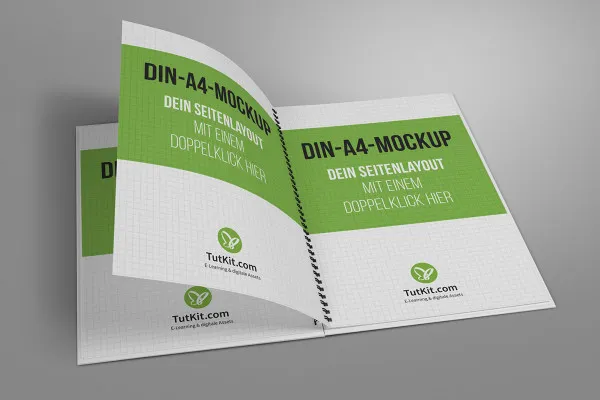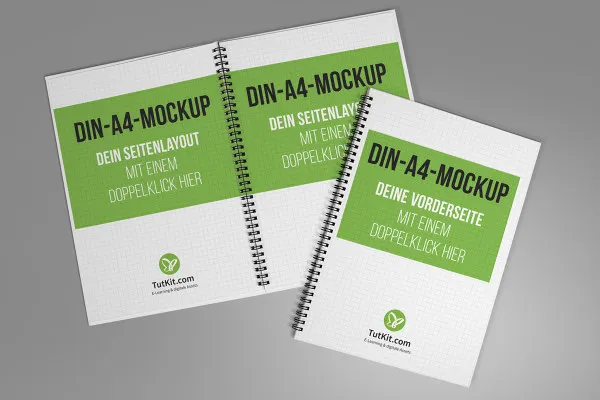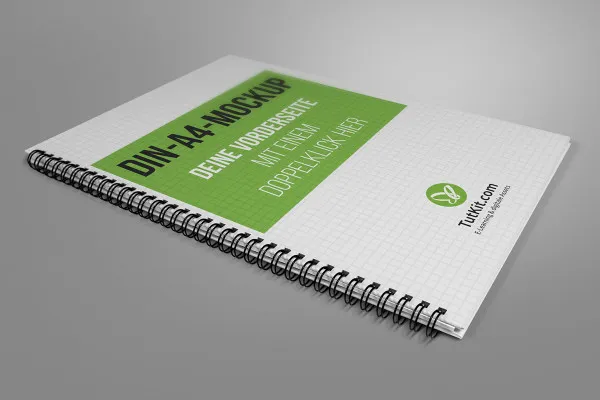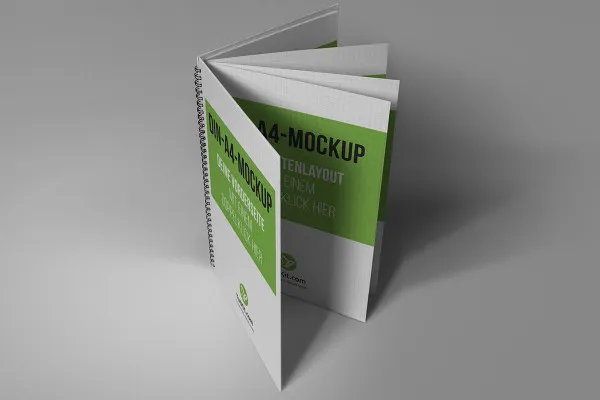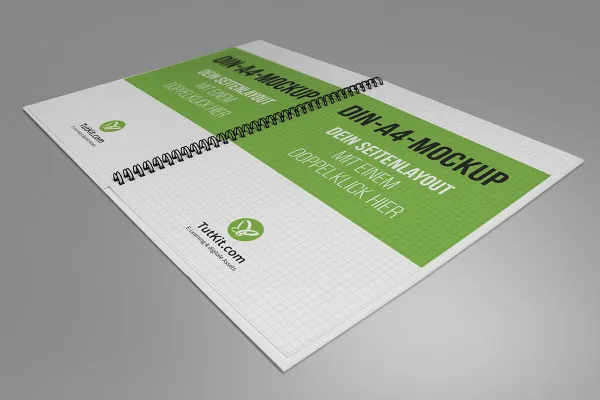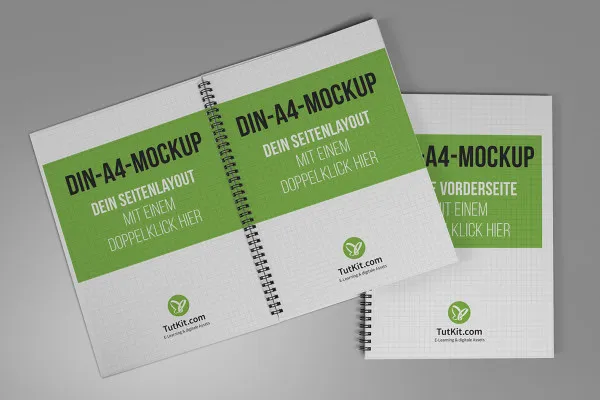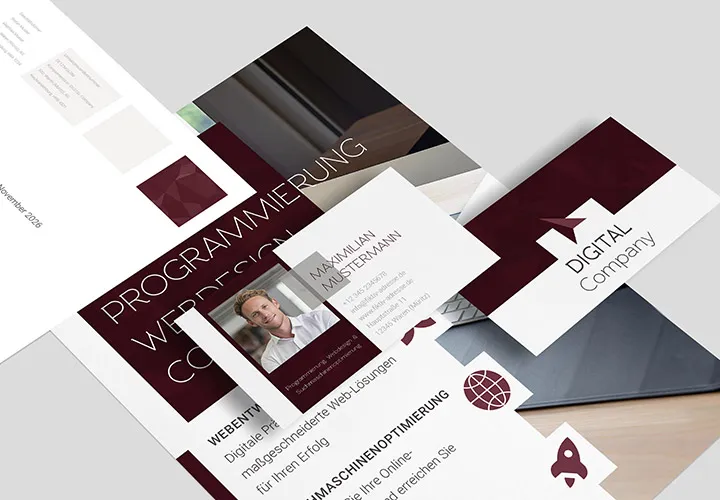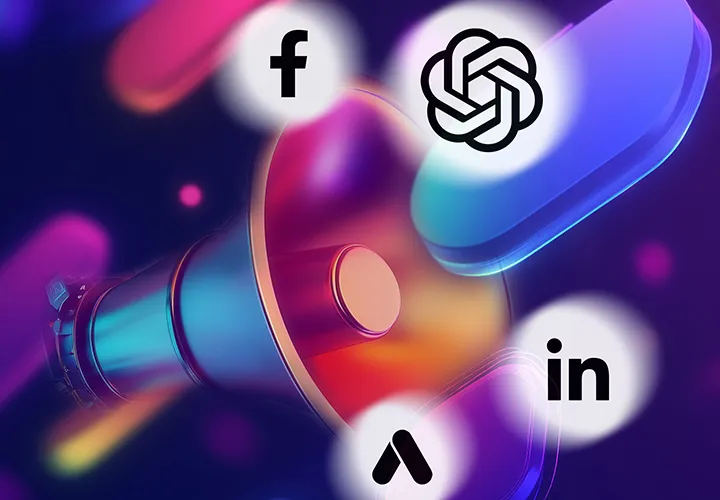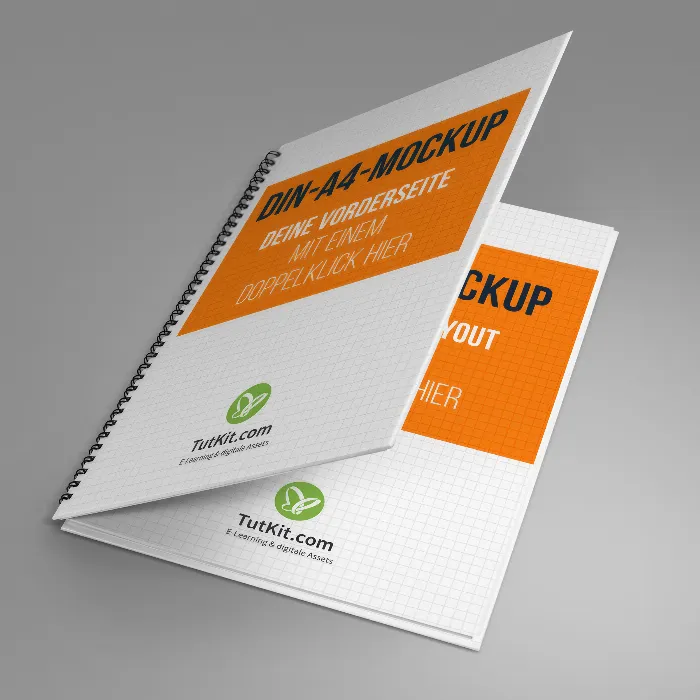
Mockups für Hardcover-Broschüren im Hochformat mit Spiralbindung
Dein Entwurf oder finales Design für eine Hardcover-Broschüre im Hochformat mit Spiralbindung steht – jetzt möchtest du die Seiten möglichst anschaulich visualisieren? – Dabei helfen dir diese 10 Mockups. Füge dein Design ein und Photoshop stellt deine Broschüre so dar, als hättest du sie ausgedruckt und abfotografiert.
- 10 Mockups zur fotorealistischen Visualisierung von Hardcover-Broschüren (Hochformat, Spiralbindung)
- Geeignet für Broschüren im DIN A-Hochformat, zum Beispiel A4 oder A5
- Photoshop passt die Perspektive deines Designs nach dem Einfügen automatisch an
- Inklusive sind vier Hintergründe, die du auf Wunsch auch durch eigene ersetzen kannst
- Jedes Mockup als PSD-Datei für Photoshop in hoher Auflösung für Web und Print
- Bestens geeignet für dein Portfolio, zur Kundenpräsentation und zur Illustration
Ob Cover, Rückseite oder Innenseite, ob liegend oder stehend – präsentiere das Design deiner Broschüre in fotorealistischen Szenen.
- Verwendbar mit:
- Inhalt:
10
Assets/Vorlagen
- Lizenz: private und kommerzielle Nutzungsrechte
Anwendungsbeispiele
-
 Galerie öffnen10 Mockups für Broschüren mit Spiralbindung – fehlen nur noch deine Designs!
Galerie öffnen10 Mockups für Broschüren mit Spiralbindung – fehlen nur noch deine Designs! -
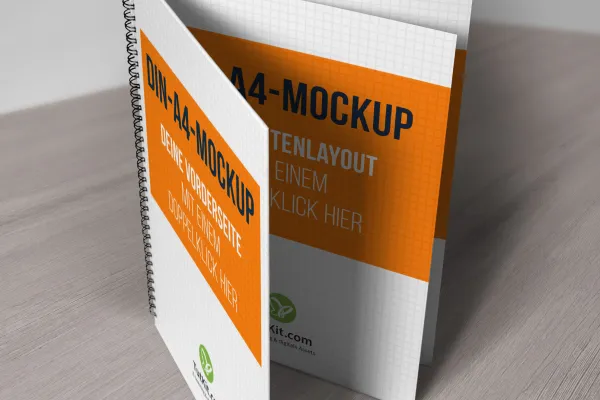 Galerie öffnenWie gedruckt: Zeige deine Broschüren so, als hättest du sie ausgedruckt und fotografiert.
Galerie öffnenWie gedruckt: Zeige deine Broschüren so, als hättest du sie ausgedruckt und fotografiert. -
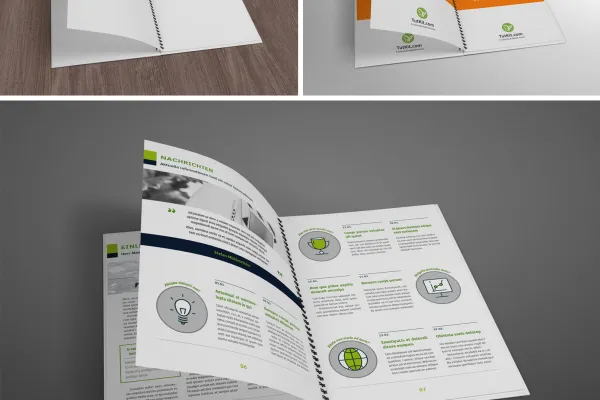 Galerie öffnenBeispiel: Denkbar einfach in der Anwendung – füge das Design ein, wähle den Hintergrund – fertig!
Galerie öffnenBeispiel: Denkbar einfach in der Anwendung – füge das Design ein, wähle den Hintergrund – fertig! -
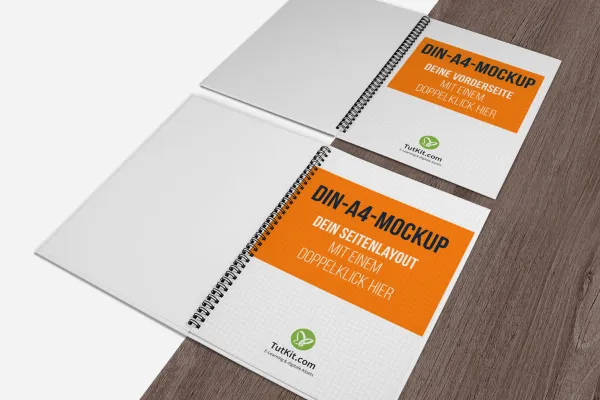 Galerie öffnenWähle aus zehn abwechslungsreichen Szenen und je vier vorbereiteten Hintergründen das Passende.
Galerie öffnenWähle aus zehn abwechslungsreichen Szenen und je vier vorbereiteten Hintergründen das Passende.
Hilfe-Video zur Anwendung
Photoshop-Mockups für Hardcover-Broschüren mit Spiralbindung im DIN A4-Format
Details zum Inhalt
Broschüren mit Spiralbindung im Hochformat – mit Mockups in Szene gesetzt!
Hochwertige Broschüren-Designs verlangen nach einer ebenso hochwertigen Präsentation – setze auf die Anschaulichkeit fotorealistischer Szenen und zeige deine Broschüren so, wie sie nach dem Druck einmal aussehen werden. Mit diesen 10 Photoshop-Mockups gelingt dir das innerhalb weniger Klicks.
Photoshop-Mockups – einfach anwendbar, grandiose Ergebnisse
Nutze die Mockups zur Darstellung deiner Designs in deinem Online-Portfolio oder zeige die Bilder bei einer Präsentation vor Kunden. Das Ergebnis: Die Betrachter deiner Designs müssen sich nicht länger vorstellen, wie deine Broschüren ausgedruckt aussehen würden – sie sehen es! Dazu nimmt Photoshop deine vorbereiteten, zweidimensionalen Designs und fügt sie digital in realistisch wirkenden Hochformat-Hardcover-Broschüren mit Spiralbindung zusammen. Auch Perspektive und Schattenwurf werden automatisch angepasst und eingestellt.
Hardcover-Broschüren (Hochformat) mit Spiralbindung in Szene setzen – so gehst du vor
Die Mockups wurden speziell für Hardcover-Broschüren (Spiralbindung) in DIN-A-Hochformaten aufbereitet. Designs für A4, A5 und Co lassen sich also problemlos einfügen. Öffne ein Mockup in Photoshop. Klicke dann doppelt auf eine Smartobjekt-Ebene und füge in der geöffneten Arbeitsfläche über Datei>Platzieren und Einbetten… dein Design ein. Setze dabei die Auswahl bei Beschneiden auf auf Medienrahmen. Blende noch das Beispielbild aus und speichere deine Coverdatei – schon liegt dein Design in der richtigen Perspektive und mit vorbereitetem Schatteneffekt in der Szene.
In Bezug auf den Hintergrund bieten dir die Mockups alle Freiheiten: Wähle einen der vier Hintergründe aus oder arbeite eigene ein. Mehr dazu siehst du im oben stehenden Video. Übrigens findest du in unserer Mockups-Kategorie viele weitere Mockups, zum Beispiel für Broschüren mit einem quadratischen Format.
Andere Nutzer interessiert auch
Von der Visitenkarte bis zum Roll-up
Schnell zu einer hochwertigen Geschäftsausstattung
So baust du Vertrauen zu Kunden auf
Effektiv moderne Folien erstellen
Vom Flyer bis zum Roll-up voll ausgestattet
Für eine vollständige Geschäftsausstattung
Mit Flyer, Visitenkarte & Co.
Online-Werbung erstellen, einrichten & optimieren